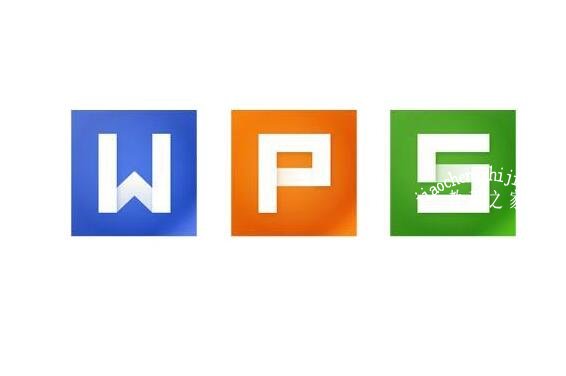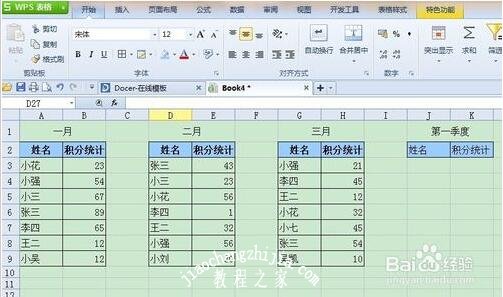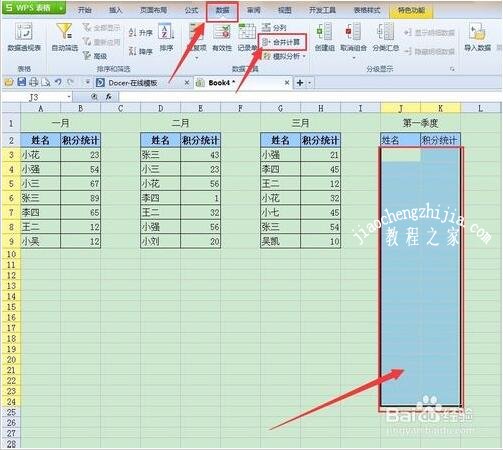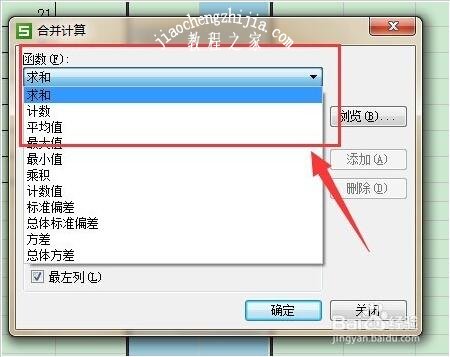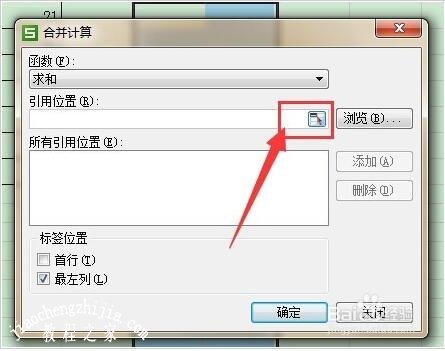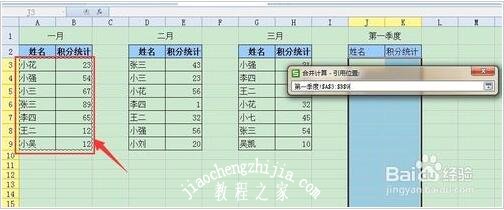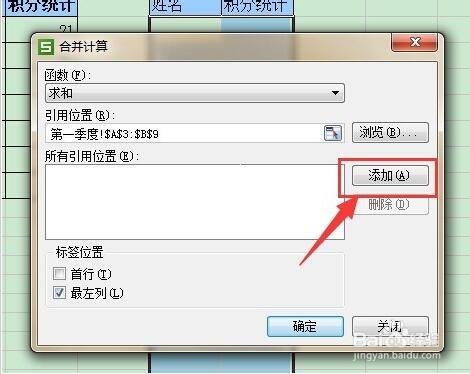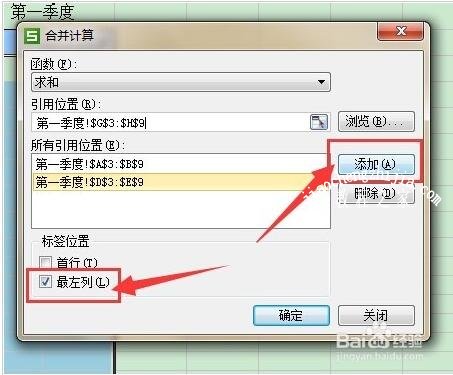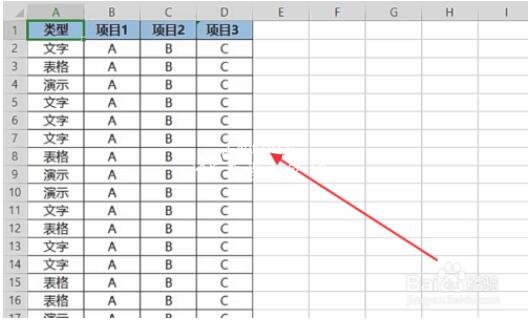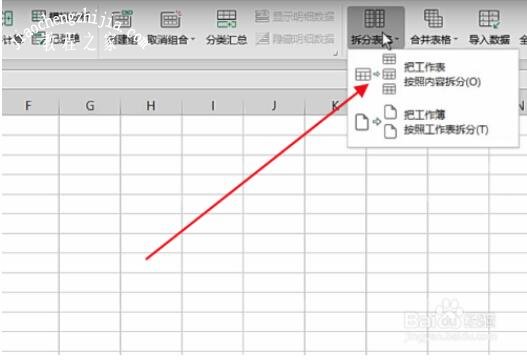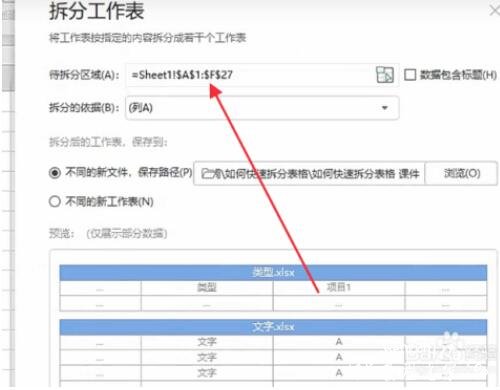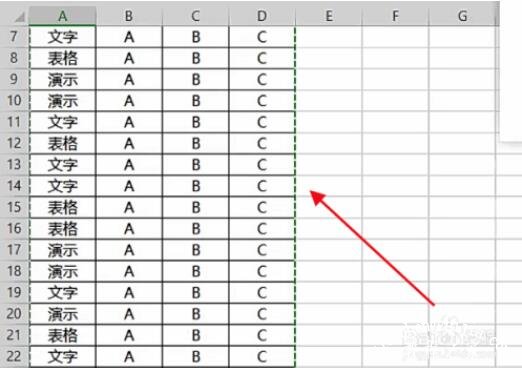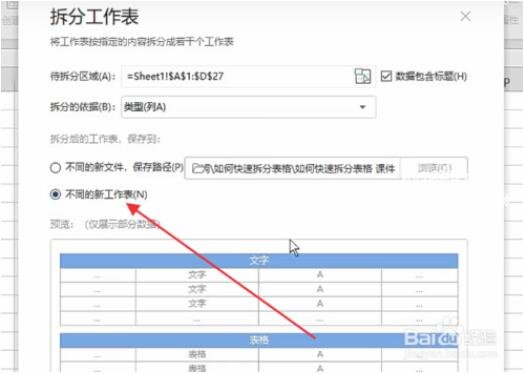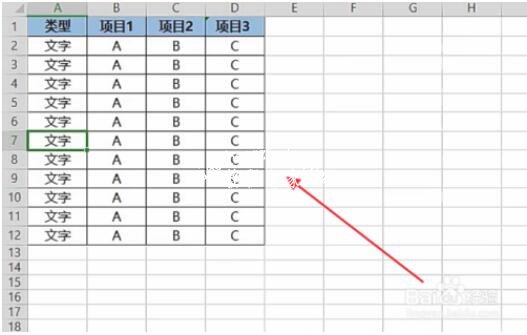在wps表格中制作工作表时,如果我们想要多个工作表合并成一个工作表,怎么合并呢?想必有很多用户遇到过这种问题,下面教程之家网为大家分享wps合并工作表的步骤教程,不知道怎么合并的用户可以参照下面的步骤方法合并工作表。
wps怎么将多个工作表合并
1、打开原始表格数据,本表中一共有前三个月的会员积分数据,现在需要统计到第一季度下面;
2、选择第一季度列表下面的表格,点击“数据”->“合并计算”;
3、弹出对话框,选择函数“求和”;
4、然后再点击下图按钮,进行数据范围选择;
5、选择表格数据;
6、然后点击下图按钮;
7、返回窗口后,点击“添加”,然后重复步骤4、5、6、7进行表格选取;
8、三个月份的表格选取结束后,把窗口下方的“最左列”选中,点击“确定”;
9、第一季度数据表格合并完成;
wps怎么拆分工作表
首先准备要拆分的数据表,如下图所示
接着点击拆分表格,选择按照内容拆分,如下图所示
然后点击待拆分区域,如下图所示
接着全选数据表格,如下图所示
然后勾选不同的新工作表,如下图所示
最后数据表的内容就被拆分出来了,如下图所示
关于wps合并工作表的步骤教程就分享到这了,希望可以为大家带来帮助,如果你还想学习更多关于WPS的使用技巧,可以进入教程之家网学习下。
相关内容推荐: